Glances ist eine leistungsstarke Systemmonitor-AnwendungDies ist über einen Webbrowser über das Netzwerk oder auf dem lokalen Computer möglich. Es kann alles überwachen, von der CPU-Auslastung über den verfügbaren Systemspeicher, das Laden, die Festplatteneingabe / -ausgabe und die Dateisystemkapazität bis hin zu vielem mehr. Die App ist kostenlos und der Quellcode ist auf Github verfügbar.
In diesem Handbuch wird beschrieben, wie Sie das einrichtenSchaut Systemmonitor unter Linux. Linux ist jedoch nicht das einzige Betriebssystem, auf dem es ausgeführt werden kann. Wenn Sie einen Windows-Server oder sogar Mac OS verwenden, funktioniert er auch dort, da er plattformübergreifend ist.
Installieren Sie Glances
Die Glances App steht zur Installation zur VerfügungLinux - Benutzer haben verschiedene Möglichkeiten, z. B. ein selbstinstallierendes Bash - Skript, ein installierbares Modul von Python Pip und Installationspakete auf verschiedenen gängigen Linux - Betriebssystemen (Ubuntu, Arch Linux, Debian, Fedora usw.)
Um die Installation von Glances auf Ihrem Linux-Betriebssystem zu starten, starten Sie ein Terminalfenster, indem Sie auf drücken Strg + Alt + T oder Strg + Umschalt + T. Befolgen Sie dann die Anweisungen in der Befehlszeile für das von Ihnen verwendete Betriebssystem.
Ubuntu
Die Glances-Anwendung kann problemlos unter Ubuntu Linux über das Software-Repository „Universe“ installiert werden. Um das Programm auf Ihrem System zu installieren, verwenden Sie die Geeignet Befehl unten.
sudo apt install glances
Debian
Unter Debian Linux kann das Glances-Systemüberwachungsprogramm über das Haupt-Software-Repository installiert werden. Um es auf Debian zu installieren, verwenden Sie Folgendes Apt-get Befehl in einem Terminalfenster.
sudo apt-get install glances
Arch Linux
Glances kann unter Arch Linux über das Software-Repository „Community“ installiert werden. Um „Community“ unter Arch Linux zu aktivieren, öffnen Sie die Pacman-Konfigurationsdatei in Nano mit dem folgenden Befehl.
sudo nano -w /etc/pacman.conf
Blättern Sie mit der Taste durch die Konfigurationsdatei Pfeil runter Suchen Sie auf der Tastatur nach "Community". Entfernen Sie von dort aus das # -Symbol sowie alle Zeilen direkt darunter.
Speichern Sie nach dem Bearbeiten des Community-Software-Repositorys in der Pacman-Konfigurationsdatei die Änderungen, indem Sie auf drücken Strg + O, und beenden Sie den Editor mit Strg + X.
Wenn die Bearbeitung der Pacman-Konfigurationsdatei abgeschlossen ist, synchronisieren Sie Arch Linux erneut mit den offiziellen Servern.
sudo pacman -Syy
Wenn alles synchronisiert ist, können Sie die Glances-App mit dem folgenden Befehl unter Arch Linux installieren.
sudo pacman -S glances
Fedora
Wenn Sie einen Blick auf Fedora Linux werfen möchten,Es ist nicht erforderlich, RPMFusion oder ein anderes Software-Repository eines Drittanbieters zu aktivieren. Stattdessen ist die App in den primären Fedora-Software-Repositories verfügbar. Führen Sie zum Einrichten Folgendes aus dnf Befehl unten.
sudo dnf install glances
OpenSUSE
Unter OpenSUSE Linux können Sie Glances über das Software-Repository „OSS All“ installieren. Gehen Sie folgendermaßen vor, um die Installation zu starten Zypper Befehl in einem Terminalfenster.
sudo zypper install glances
Schnellpaket
Blick ist oben auf dem Schnellspeicher. Wenn Sie also Probleme haben, die Glances-Systemüberwachungsanwendung auf der Distribution Ihrer Wahl zu installieren, aber Snaps installieren können, ist diese Installationsmethode die richtige Wahl.
Um Glances über den Snap Store zu installieren, aktivieren Sie zunächst die Snapd-Laufzeit. Sobald die Laufzeit aktiviert ist, verwenden Sie die Schnellinstallation Befehl unten, um die App zum Laufen zu bringen.
sudo snap install glances
Greifen Sie auf Blicke zu
Die Glances-Anwendung kann überwacht werdenIhr System im Konsolenmodus, indem Sie es in einem Terminalfenster und über einen Webbrowser ausführen. In diesem Handbuch zeigen wir Ihnen, wie Sie auf beide Arten auf Glances zugreifen und sie verwenden können.
Terminal

Obwohl sich Glances stark auf das Web konzentriertSchnittstelle ist es durchaus möglich, einen Blick auf die Systemüberwachungsanwendung von dem Terminalfenster aus zu werfen, auf dem die Software ausgeführt wird. Um darauf zuzugreifen, starten Sie ein Terminal mit Strg + Alt + T oder Strg + Alt + T. Sobald die Befehlszeile geöffnet ist, führen Sie den folgenden Befehl aus, um auf Glances zuzugreifen.
glances
Von hier aus können Sie viele Aspekte Ihres Linux-Servers oder Ihrer Workstation überwachen. Das Überwachungs-Dashboard kann durch Drücken von schnell geschlossen werden Strg + C auf der Tastatur.
Webbrowser
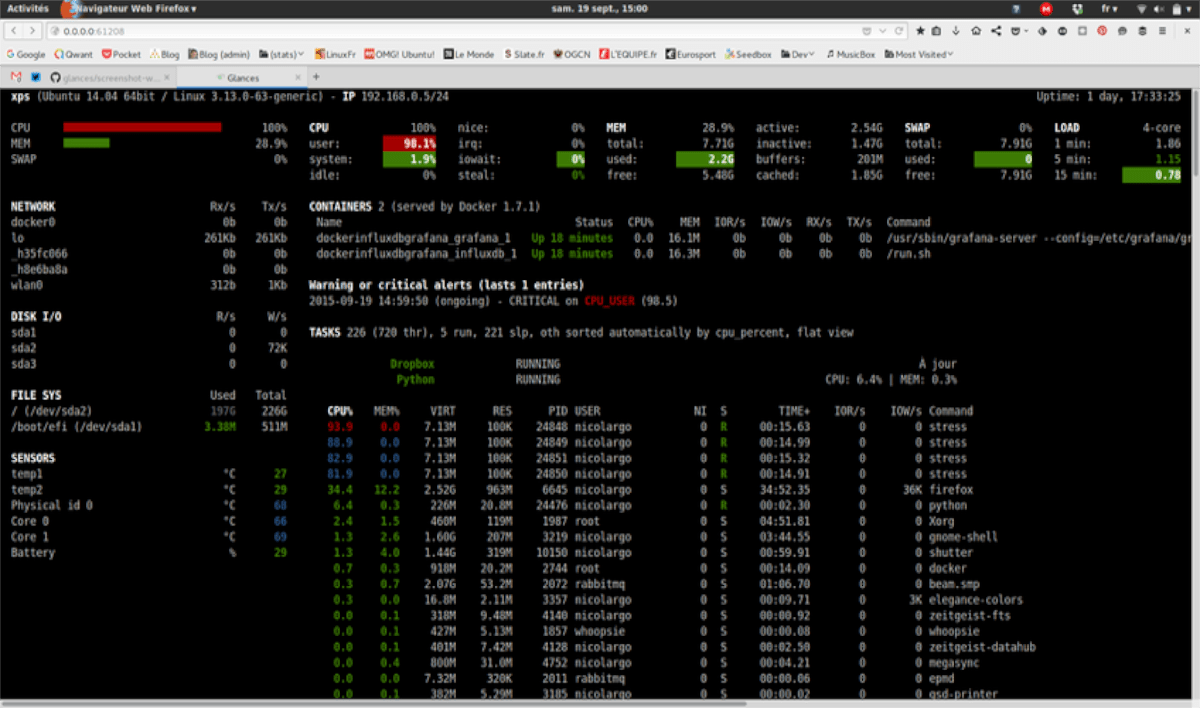
Der Glances-Systemmonitor verfügt über ein hervorragendes Systemüberwachungstool für das Web. Es wird als einfacher Webserver an Port 61208 ausgeführt und ist für jeden zugänglich, der über einen mit demselben Netzwerk verbundenen Webbrowser verfügt.
Um Glances im Webbrowser-Modus zu starten, öffnen Sie ein Terminalfenster mit der Tastaturkombination Strg + Alt + T oder Strg + Umschalt + T. Von dort benutzen Sie die pip installieren Befehl zum Laden des Flaschenmoduls.
Hinweis: Sie müssen pip installieren, um die Flasche zu verwenden
sudo pip install bottle
Führen Sie nach der Installation von bottle Glances im Webbrowser-Modus aus. Stellen Sie sicher, dass am Ende das Symbol "&" hinzugefügt wird, da dies erforderlich ist, da die Software sonst nicht in den Hintergrund gesendet werden kann.
glances -w &
Verweigern Sie den Vorgang und senden Sie ihn mit in den Hintergrund verleugnen.
disown
Von hier aus können Sie mit jedem Browser, der mit demselben Netzwerk verbunden ist, auf die Glances-Überwachungsoberfläche zugreifen:
hostname-of-linux-machine:61208
Müssen Sie die Benutzeroberfläche des Glances-Browsers beenden? Lauf:
killall glances</ p>













Bemerkungen